在使用photoshop进行图案创作时,滤镜功能是提升图像视觉层次的重要工具。photoshop提供了多种滤镜选项,合理搭配能显著强化画面的艺术感与表现力。应用滤镜时,需结合图像的主题风格和情感基调进行选择,避免因过度使用而导致画面失真或主题模糊。尽管滤镜操作界面简洁、参数调节直观,但关键仍在于精准匹配图像表达需求。不同滤镜会赋予图像截然不同的视觉语言,例如同一画面应用两种滤镜,其传递的情绪与艺术氛围可能大不相同。因此,应依据设计意图科学选用滤镜,以实现最佳的视觉传达效果。
1、 打开PS软件,并导入需要处理的图片,准备为其添加滤镜效果。
2、 在PS中,点击“文件”菜单下的“打开”命令,选择一张待编辑的图片以加载至工作区,操作如下图所示。

3、 为画面中的蓝色云彩背景添加契合主题氛围的滤镜效果。
4、 接下来,对云彩背景部分施加滤镜处理。在图层面板中,用鼠标左键选中包含云彩的图层,并暂时隐藏人物所在图层,以便专注于背景调整,操作示意如下。

5、 对云彩背景应用“晶格化”滤镜以增强图形质感。
6、 针对云彩图像执行晶格化处理,依次点击顶部菜单栏的“滤镜”→“像素化”→“晶格化”,完成选项选择,操作过程如图所示。
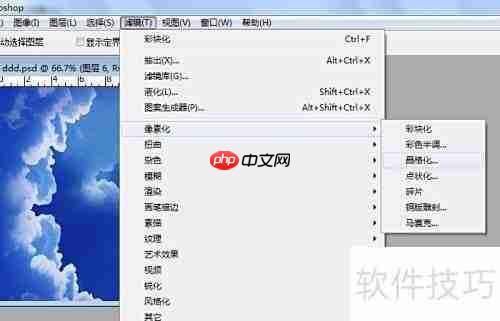
7、 在弹出的设置窗口中调节滤镜参数并实时预览效果。
8、 进入滤镜设置面板后,调整相关参数,利用预览窗口观察滤镜作用于图像后的变化,便于精细设定,确保达到理想视觉呈现,实际效果见下图。

9、 点击“确定”按钮,确认并应用晶格化滤镜。
10、 单击“确定”后,滤镜效果即被应用到背景图像上,处理结果即时显示,具体效果如下图所示。

11、 恢复人物图层的可见性,整体评估画面是否突出主题。
12、 返回图层面板,点击眼睛图标以显示人物图层,查看整体构图效果是否协调统一。若发现当前滤镜未能有效衬托主题,则应尝试更换其他滤镜类型,并重新应用于背景,直至获得满意的视觉表现。

13、 为云彩背景更换为更具氛围感的镜头光晕效果。
14、 接着,为云彩背景添加镜头光晕特效,依次选择菜单中的“滤镜”→“渲染”→“镜头光晕”,操作效果如下图所示。
15、 在镜头光晕设置界面中调整光源位置与亮度等参数。
16、 弹出参数窗口后,调节光源中心点、亮度等选项,通过实时预览功能观察光晕在画面中的分布情况,从而精准控制光照方向与强度,实现更自然的视觉融合。

17、 点击“确定”按钮,完成镜头光晕滤镜的应用。
18、 确认设置后,镜头光晕效果立即生效并融入背景。随后在图层面板中重新显示人物图层,整体画面更具层次感与视觉冲击力,主题更加鲜明,说明此次滤镜选择恰当,达到了预期的艺术修饰目的。

19、 将主题元素置入画面,检验滤镜设计是否有效传达核心理念。
20、 在图像中叠加一朵花卉图形,并将主题文字合理布局于画面之中,整体审视最终设计是否准确传递了创作意图。所选滤镜不仅提升了视觉吸引力,也与主题情绪相呼应,营造出和谐统一的氛围,最终效果如图所示。此案例表明,滤镜的运用必须紧扣主题需求。建议用户在Photoshop中大胆尝试各类滤镜组合,挖掘创意潜能,打造富有个性与表现力的设计作品。
以上就是PS滤镜使用入门指南的详细内容,更多请关注php中文网其它相关文章!

每个人都需要一台速度更快、更稳定的 PC。随着时间的推移,垃圾文件、旧注册表数据和不必要的后台进程会占用资源并降低性能。幸运的是,许多工具可以让 Windows 保持平稳运行。




Copyright 2014-2025 https://www.php.cn/ All Rights Reserved | php.cn | 湘ICP备2023035733号